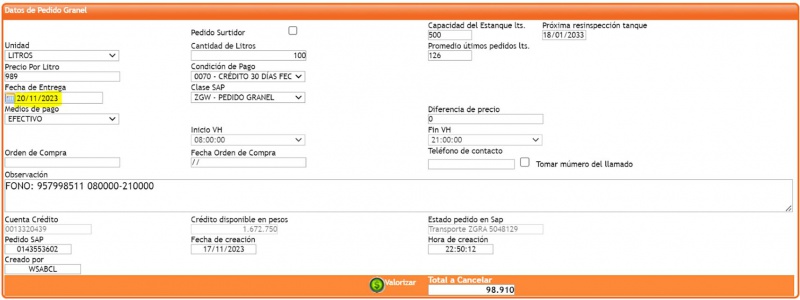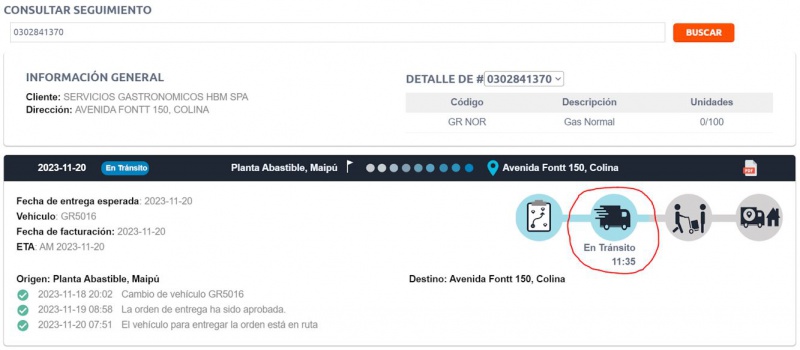GR - Estado de pedido
Lo primero que se debe realizar ante la llamada de un estado de pedido granel es ver la fecha para la cual está comprometida la entrega:
De acuerdo a esto podemos responder al cliente:
- Pedido fecha futura: Indicar fecha de entrega, es posible revisar hora estimada de entrega en Drivin.
- Pedido fecha de entrega hoy: Indicar fecha de entrega, hay que revisar la pestaña “Flujo de documentos” para ver que tenga transporte asignado. Es posible revisar hora estimada de entrega en Drivin. Si un cliente está muy complicado con la hora entrega y necesita el pedido antes, ESCALAR A SUPERVISOR.
Uso de Widget Drivin
Al abrir el enlace de Drivin, se despliega la siguiente barra de búsqueda:
Se debe ingresar el número de entrega (no el número de pedido) con un 0 al comienzo. El número de entrega de un pedido granel se obtiene de la pestaña flujo de documentos, en la segunda fila:
Al ingresar el número de entrega a Drivin (con un 0 al comienzo), podemos obtener la información de la entrega y si el pedido está “En Tránsito” y la hora estimada de entrega. En el ejemplo de abajo, el pedido está “En Tránsito” con hora aproximada de entrega a las 11:35. Puede que el pedido esté en el primer estado "Asignado" y tenga una hora estimada. EN AMBOS ESTADOS SE DEBE DAR EL HORARIO AL CLIENTE DE ENTREGA ESTIMADA.
Pestaña Flujo de Documentos
Esta pestaña del pedido, muestra el avance de un pedido granel para realizar la entrega. Aquí podremos revisar si un pedido tiene un Transporte asignado (camión para la entrega):
- Venta Granel: Indica el número de pedido generado al tomar el pedido. Todos los pedidos granel tienen este paso creado.
- Entrega Granel: Indica que el pedido ya está “liberado” en sistema, significa que el pedido está disponible para asignarle un camión para su reparto.
- Transporte: Indica que el pedido ya fue asignado a un camión para su reparto.
IMPORTANTE: Si un pedido tiene fecha de entrega hoy, y aún no ha generado la etapa de “entrega” o “transporte”, o tiene una nota del chofer en pestaña "Información del pedido" que indique problemas en la entrega (Turno terminado, Camión en panne, Problemas con accesos u otro) se debe escalar a supervisor ya que hay que revisar porqué no ha avanzado de etapas o el problema que sucedió y debemos hacer que se entregue durante el día comprometido.